настройка главной страницы под-себя: получаем актуальные новости (в т.ч. своего города), погоду, курсы валют, афишу и пр.
 Доброго времени суток.
Доброго времени суток.
Я почти уверен ( ![]() ), что практически каждый пользователь, заходя в интернет, интересуется (по крайней мере) самыми обыденными вещами: какая погода будет на завтра, что там творится в Мире (т.е. новости), какие интересные фильмы показывают, как там себя «чувствует» доллар/рубль (в последнее время актуально для нашей страны). Ведь так?
), что практически каждый пользователь, заходя в интернет, интересуется (по крайней мере) самыми обыденными вещами: какая погода будет на завтра, что там творится в Мире (т.е. новости), какие интересные фильмы показывают, как там себя «чувствует» доллар/рубль (в последнее время актуально для нашей страны). Ведь так?
Если посчитать, то для того чтобы узнать подобную информацию — нужно посетить 3÷5 сайтов! Можно, конечно, делать это и так, но на мой взгляд — гораздо лучше настроить под-себя главную страницу Яндекса и получать эту информацию целиком, посетив одну веб-страничку. К тому же, ознакомившись со всеми новостями, можно сразу же перейти к поиску. Очень удобно!
Собственно, в этой статье покажу как установить Яндекс стартовой страничкой в браузере, приведу некоторые азы настройки и возможности сервиса. Думаю, что многие, настроив один раз свой браузер, смогут существенно экономить время (а время — деньги)!
И так…
*
Содержание статьи
Настройка главной страницы Яндекса
Как сделать её стартовой в браузере
Пожалуй, статью следует начать с того, как вообще сделать так, чтобы при запуске браузера автоматически открывалась главная страничка Яндекса (т.е. чтобы не открывать никакие вкладки «Избранного» и не переходить по ссылкам из какого-нибудь меню).
Официальная страница поиска Яндекс — https://yandex.ru/
Способ 1
Если вы давно не заходили на главную Яндекса (ссылку привел выше), то при ее посещении — в углу экрана у вас всплывет небольшое окно с предложением изменить главную страницу. Если вы не против — просто согласитесь…
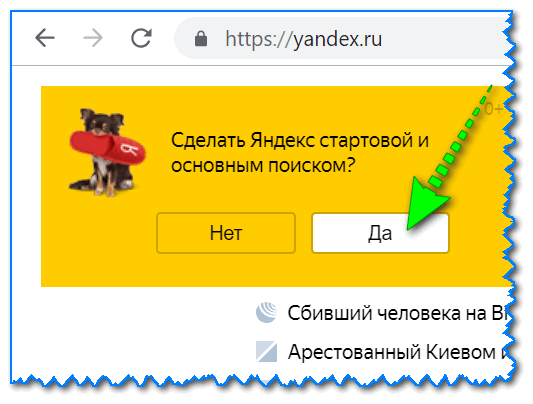
При первом посещении портала
Способ 2
Можно все сделать и вручную. Рассмотрю ниже несколько популярных браузеров.
Google Chrome
Сначала открываем настройки браузера. Можно выполнить 2-мя способами:
- либо в правом верхнем углу окна щелкнуть по «трем» точкам;
- либо в адресную строку браузера вставить следующий адрес: chrome://settings/
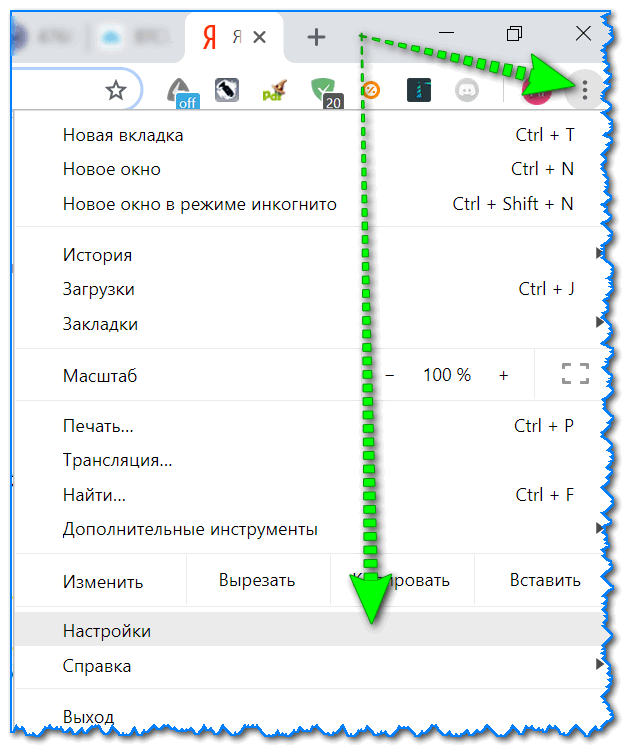
Настройки (Chrome)
Далее в подразделе «Запуск Chrome» указать заданные страницы, в нашем случае https://yandex.ru/ (т.е. те, которые он будет открывать автоматически).
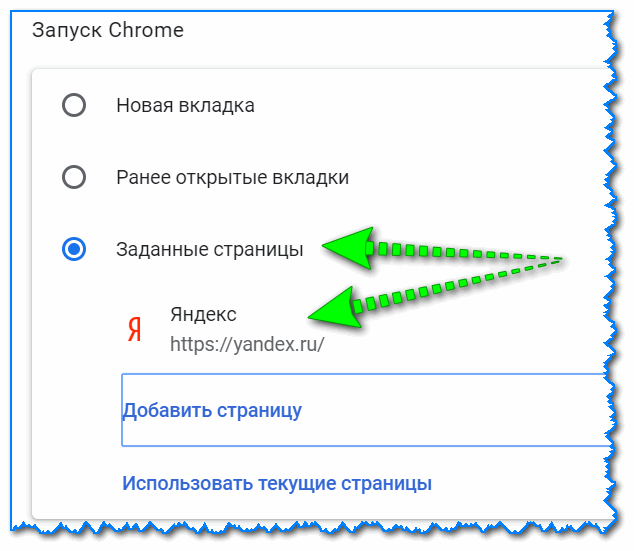
Заданные страницы
Собственно, после перезапуска браузера — вы увидите, что у вас автоматически открылся Яндекс…
Mozilla Firefox
В общем-то, в этом браузере делается практически все идентично (как в Chrome): сначала открываем настройки (альтернативный способ — перейти на страничку about:preferences#home).
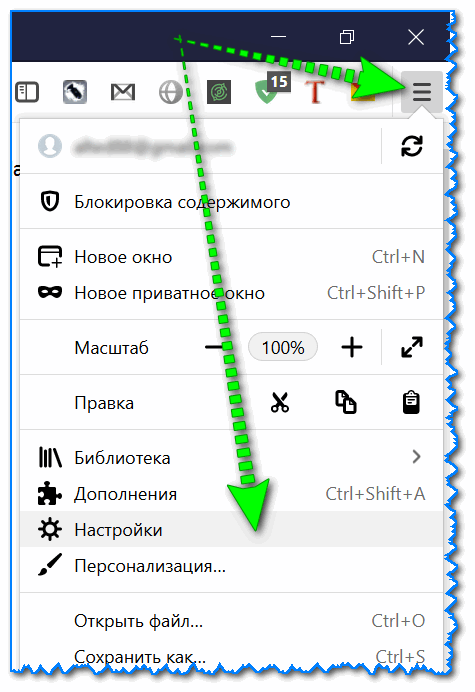
Настройки (Firefox)
Далее в подразделе «Начало/Домашняя страница и новые окна» указываем нужную страничку (см. зеленые стрелки на скрине ниже).
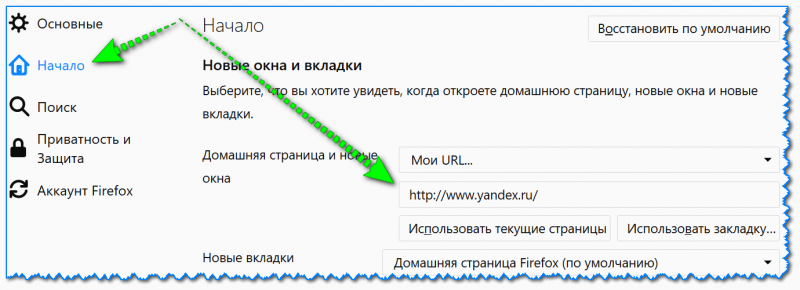
Firefox (начало) / Кликабельно
Кстати, обратите внимание, что при работе в Firefox вы в любой момент можете открыть домашнюю страничку: достаточно щелкнуть по значку «домика» рядом с адресной строкой.
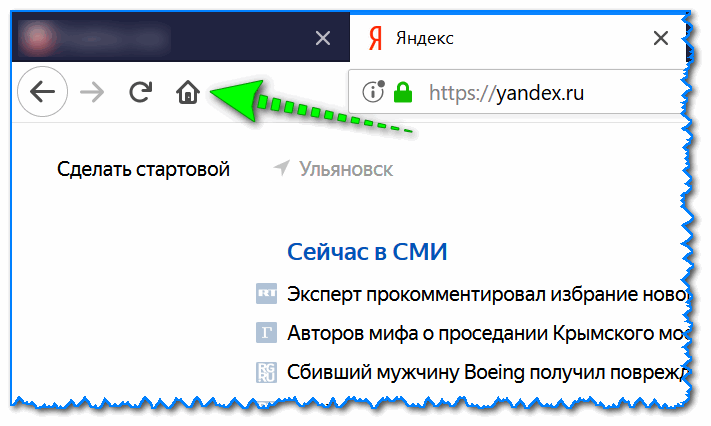
Перейти на домашнюю страничку
Microsoft Edge
Сначала необходимо открыть параметры (для этого щелкните по значку в правом верхнем углу из «трех точек», и в меню найдите данный пункт).
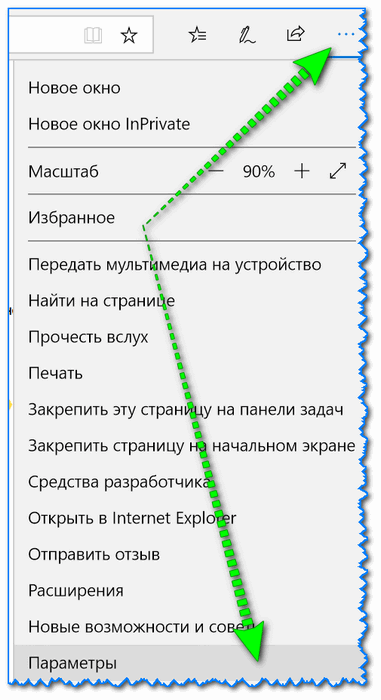
Edge (параметры)
Далее необходимо в подразделе «Показывать в новом окне Microsoft Edge» выбрать вариант «Конкретную страницу или страницы» и указать нужный веб-адрес (см. пример ниже на скрине).
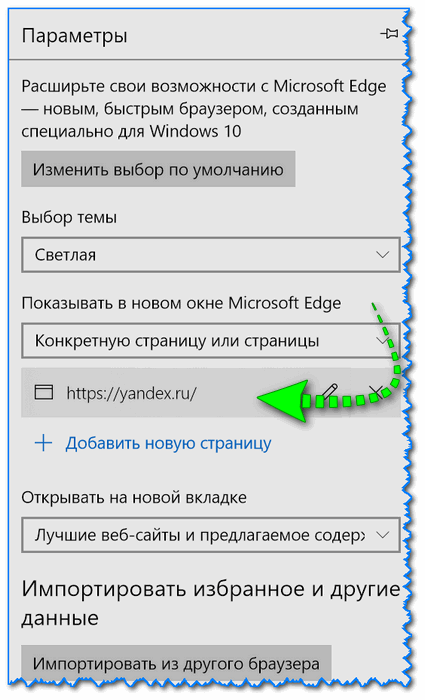
Что показывать в новом окне (Edge)
Если страницу установить не удается
В качестве дополнения…
Если у вас не получается изменить стартовую страницу в браузере — возможно вы «поймали» вирус (примечание: многие из них блокируют возможность изменить страницу. Также возможен и другой вариант: настройки можно изменить, но после перезапуска браузера — снова открывается «старая» страница).
Если вы столкнулись с подобной проблемой, рекомендую ознакомиться с парочкой моих статей:
- программы для удаления Malware, рекламы из браузеров, вредоносного ПО, которое не видят антивирусы — https://ocomp.info/dlya-udaleniya-malware.html
- Как удалить вирус из браузера — за 5 шагов — https://ocomp.info/kak-udalit-virus-iz-brauzera.html
Выбор своего города и настройка темы
Далее, что порекомендовал бы сделать (после перехода на Яндекс и его установки в качестве стартовой странички) — это указать свой город
Делается это достаточно просто: в верхнем правом углу экрана щелкните по ссылке «настройка» и перейдите в раздел уточнения города. См. скрин ниже.
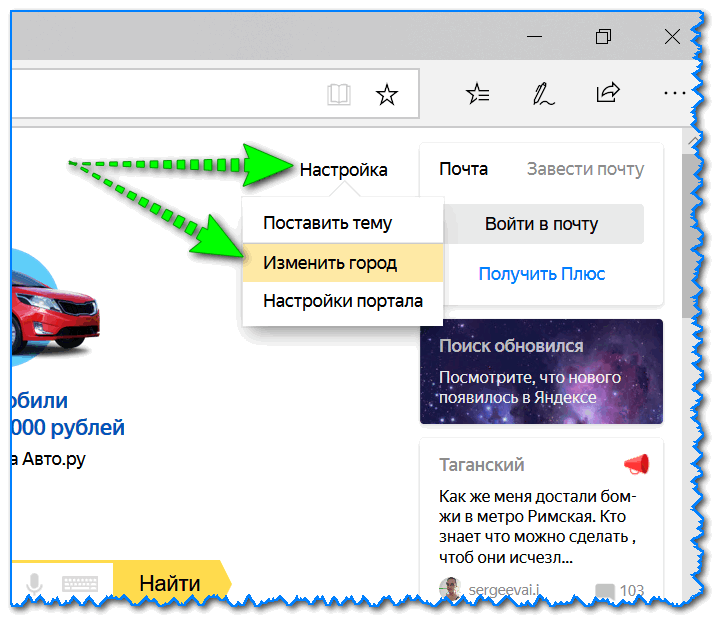
Изменить город (Яндекс)
Есть вариант как автоматического определения вашего местоположения, так и ручной корректировки. В общем-то, все достаточно просто ![]()
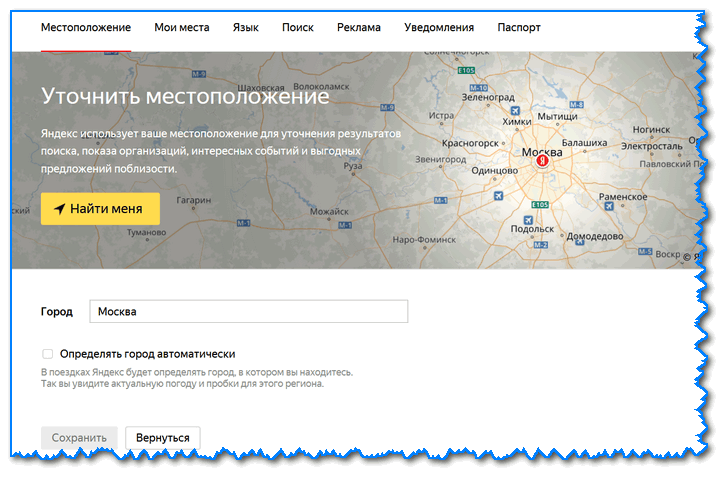
Уточняем местоположение
Обратите внимание, что после указания своего города: вы сможете оперативно просматривать все события и новости, происходящие в нем. Это очень удобно!
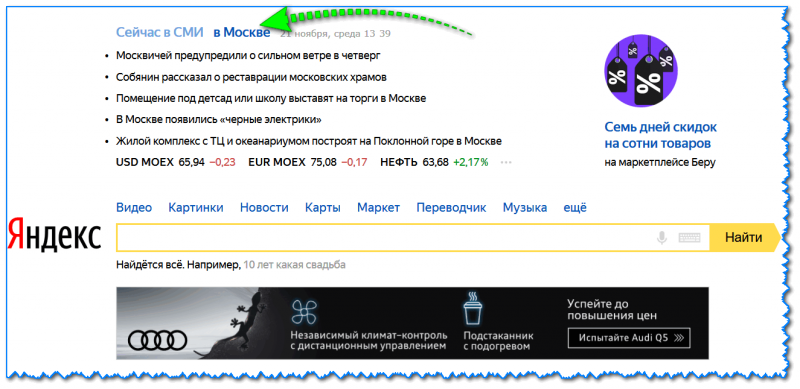
Новости в своем городе
Кроме города, также бы отметил, что можно изменить стандартную тему на что-то более интересное (например, многие делают ее более темной, контрастной). Для этого достаточно среди настроек выбрать вариант «Поставить тему» (см. пример ниже).
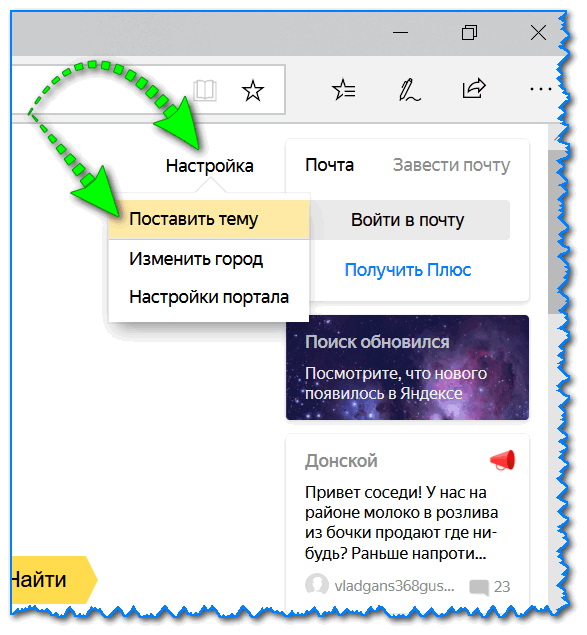
Поставить тему
Далее у нижней части окна появиться лента из десятков самых различных тем: на основе популярных онлайн-игр, фильмов, событий, светлые/темные и пр.

Выбор темы / Кликабельно
После выбора одной из тем, поисковик преобразится (например, я установил предновогоднюю… ![]() ).
).
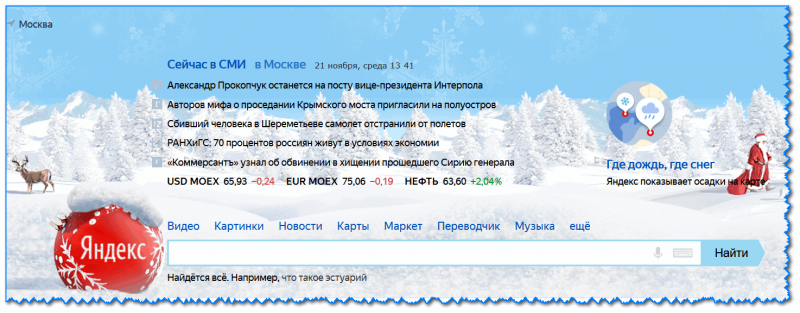
Страничка поисковика изменилась до неузнаваемости! / Кликабельно
Важно!
Все произведенные настройки главной страницы Яндекса сохранятся только в том браузере, в котором вы их сделали. Чтобы они «действовали» всегда и в любом браузере — заведите себе профиль на Яндексе (например, достаточно завести себе почту).
Примечание: для регистрации нужно всего лишь указать свои инициалы и номер телефона (для безопасности и подтверждения некоторых операций). См. скриншот ниже.
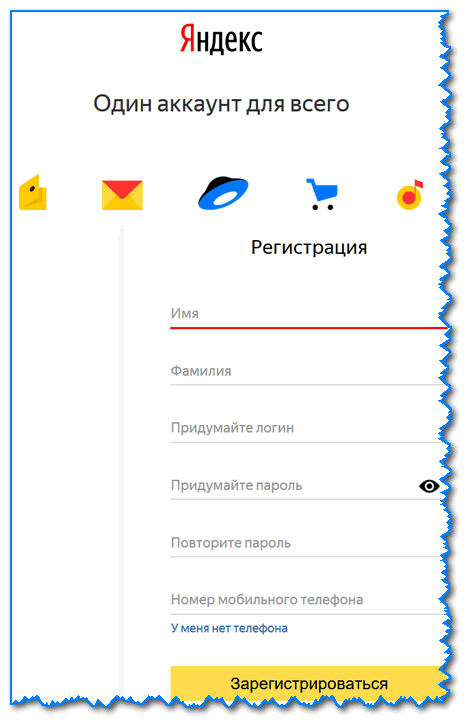
Заведение профиля на Яндекс (его также называют паспортом)
Как удалить или перенести какие-то блоки
Чтобы это сделать, нужно воспользоваться вкладкой «Настройка/Настроить Яндекс».
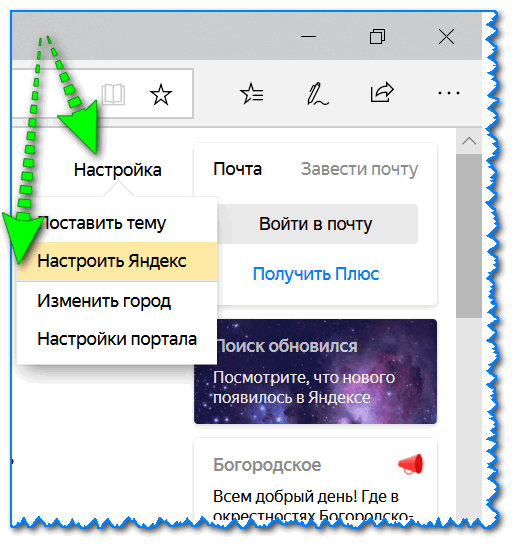
Настройка Яндекса
После чего, вы увидите, что каждый блок выделен в серый цвет, а в его углу появился крестик. Теперь вы можете всё ненужное просто закрыть, а остальное перенести в более удобное место.
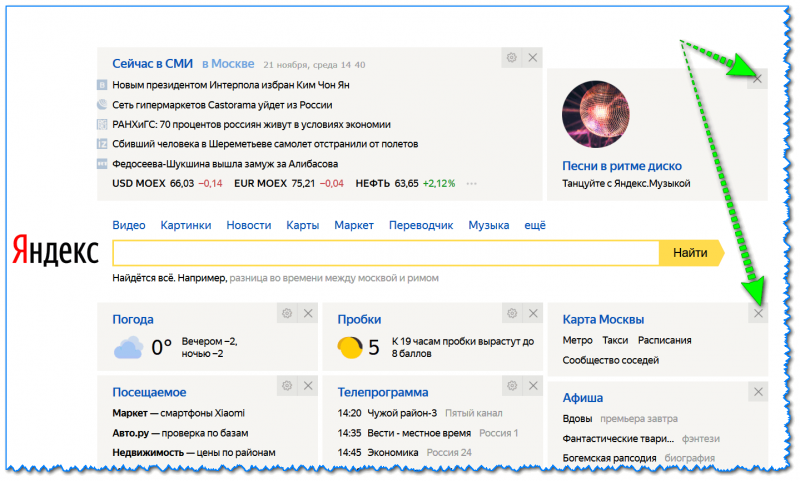
Что-то можно закрыть…
Когда все блоки буду расставлены по своим места — просто нажмите кнопку «Сохранить» в нижнем углу экрана. Далее все блоки будут зафиксированы, и будут отображаться в таком виде при каждом посещении вами Яндекса.
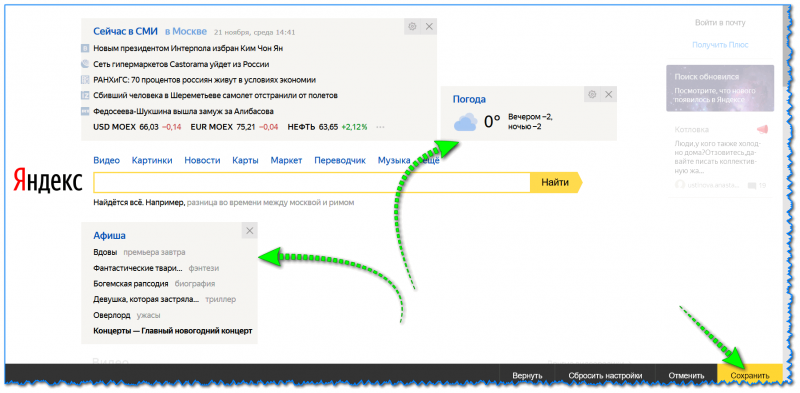
А что-то можно перенести…
Как настроить курс валют (выбор валют для отображения)
В Яндексе весьма удобно «пристроен» курс валют (прямо над поисковой строкой). Если нажать на «три точки» рядом с курсом — можно увидеть биржевые котировки основных валют (доллара, рубля, нефти).
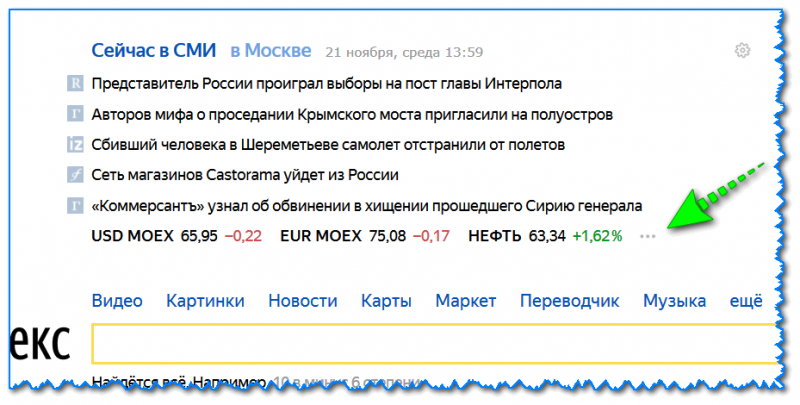
Курс валют
Кстати, на странице котировок — также есть опция настроек (можно добавить другие валюты, за которыми вы бы хотели наблюдать).
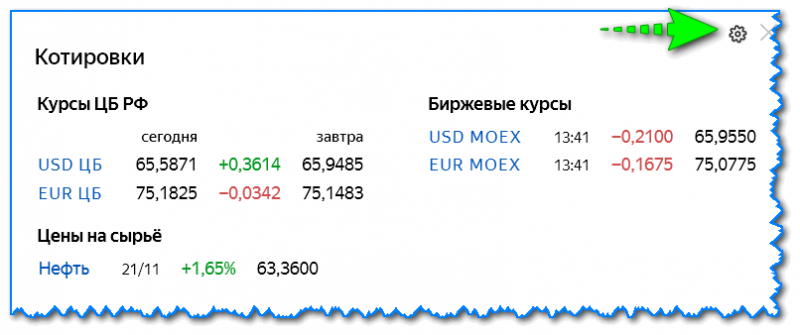
Шестеренка (настройка, что отображать)
Дополнение!
Как на Андроиде отслеживать курс рубля, доллара, криптовалют и получить уведомление, если курс резко изменится. Создание своего портфолио — https://ocomp.info/kak-na-androide-otslezhivat-kurs-rublya-dollara-kriptovalyut.html
Отмечу, что возможности достаточно обширны: можно даже отслеживать курс Биткоина (кроме того, Яндекс может помечать отдельным цветом резкие колебания курса, что также удобно).
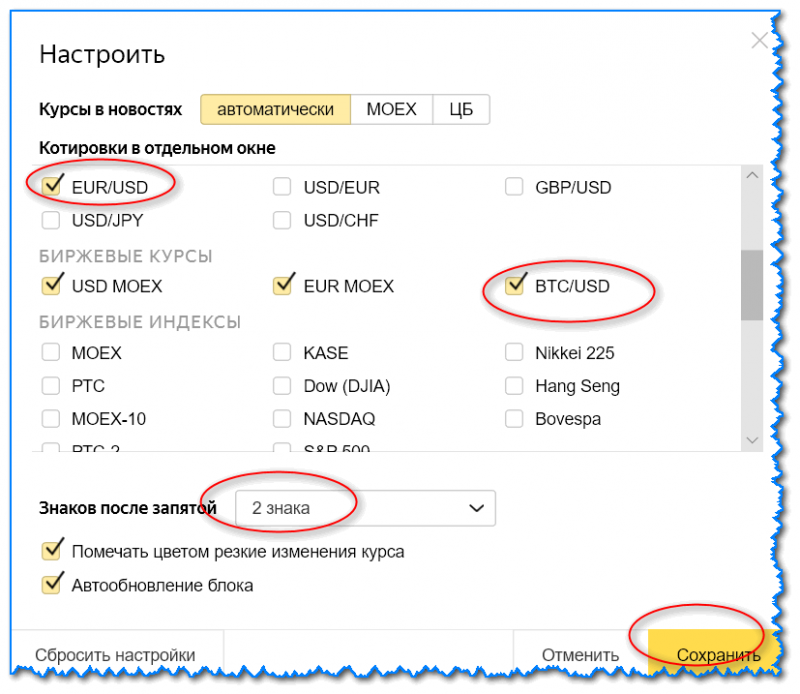
Отмечаем галочками, что нужно
Добавленные котировки начинают отображаться (и отслеживаться) сразу же после того, как вы сохраните настройки. В общем-то, довольно удобно, чтобы вовремя узнать, что там случилось с рублем ![]() …
…
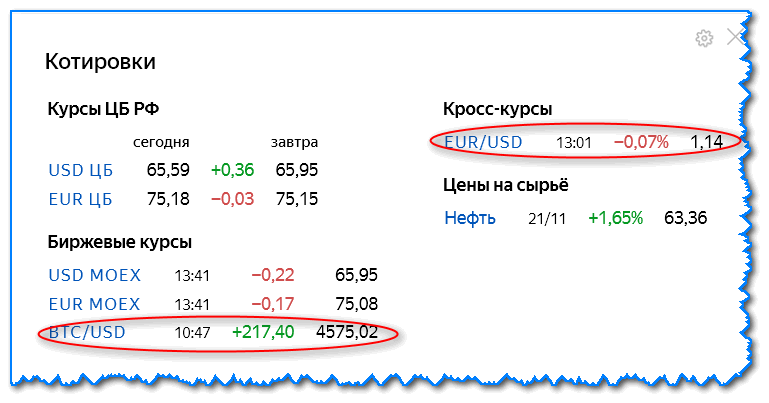
Стало информативнее
Как настроить под-себя ленту новостей (по своим интересам)
На главной странице Яндекса (если промотать ее чуть ниже, под афишей и фильмами) присутствует лента (Дзен). Вообще, она формируется автоматически (при помощи искусственного интеллекта) на основе ваших интересов. И в ней довольно часто всплывают интересные жизненные новости, о которых неплохо бы знать заранее…
Автоматика-автоматикой, но ленту Дзен можно формировать и на основе личных добавленных каналов (например, вы можете добавить в нее сайты по автомобилям, экономике, политике — в зависимости от своих вкусов). Для этого щелкните по ссылке «Дзен» (см. скрин ниже).
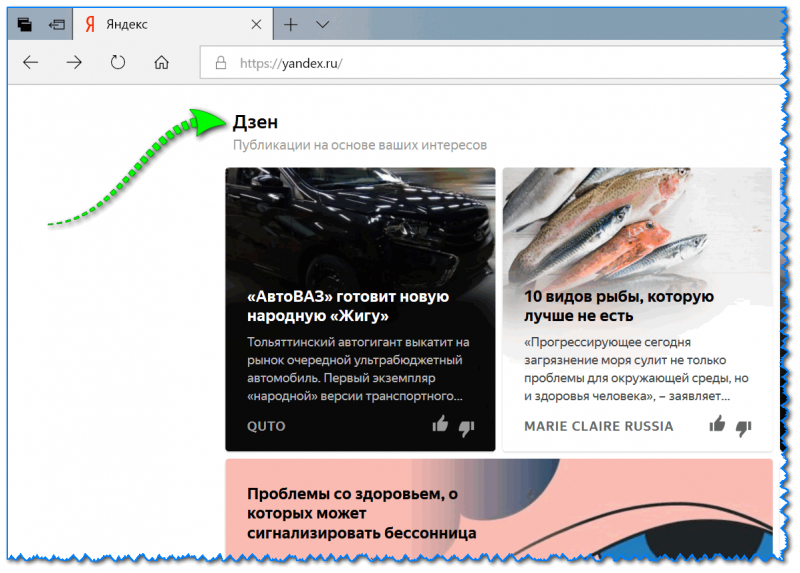
Дзен
Далее перейдите в раздел «Каналы».
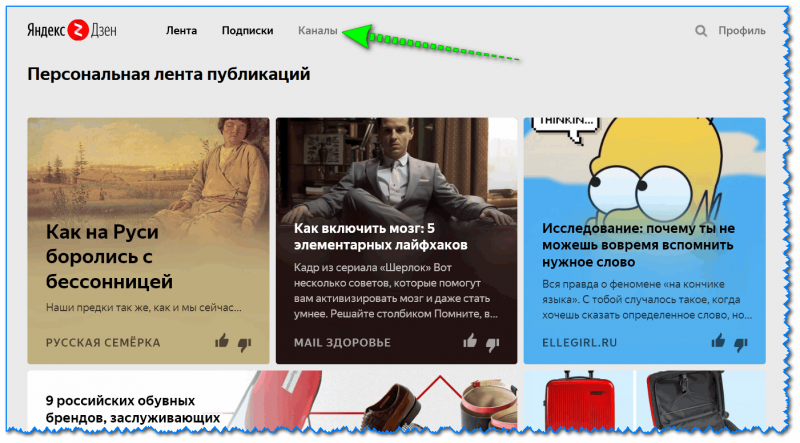
Каналы
После чего вы увидите десятки разделов: авто, дом, бизнес, еда и т.д. Выберите один из заинтересовавших вас разделов.
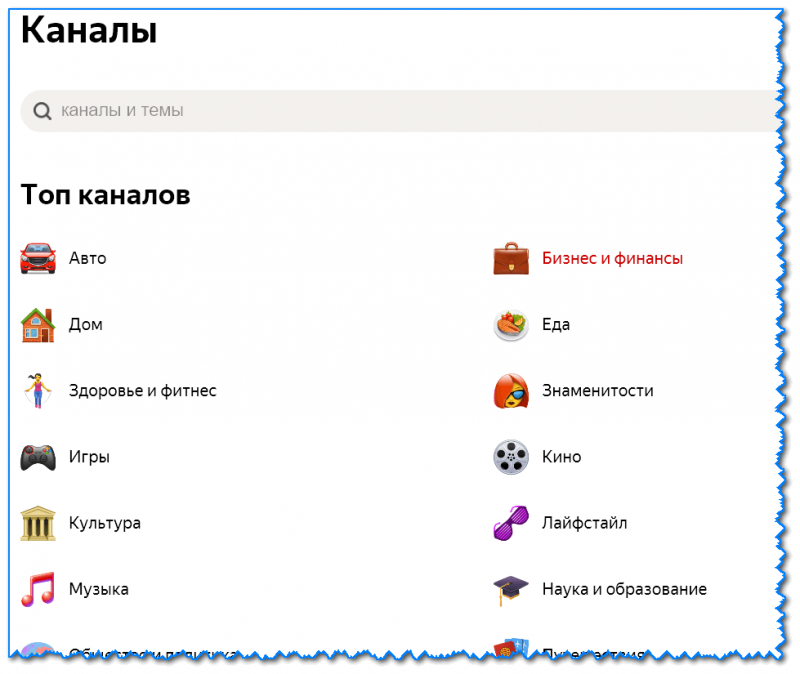
Топ каналов
После чего, вы увидите десятки различных популярных порталов, на которые можно подписаться. Например, я выбрал «Mail Авто» — и теперь среди ленты будут мелькать посты по автомобильной тематике. Весьма удобно!
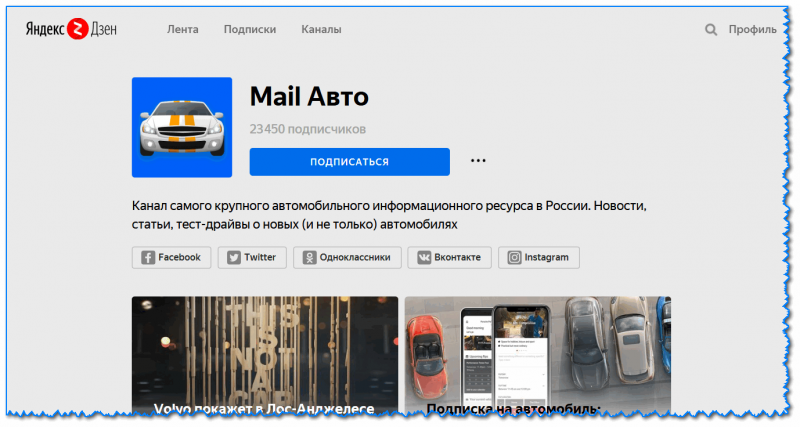
Подписаться
Разумеется, вы можете добавить десятки различных интересных порталов по своему вкусу (аналогичным образом). Тем самым, лента новостей будет каждый день радовать вас интересными событиями…
*
На этом пока всё. Удачной работы!
![]()
Полезный софт:
-

- ВидеоМОНТАЖ
Отличное ПО для начала создания своих собственных видеороликов (все действия идут по шагам!).
Видео сделает даже новичок!
-

- Ускоритель компьютера
Программа для очистки Windows от мусора (ускоряет систему, удаляет мусор, оптимизирует реестр).
Другие записи:
ocomp.info
Яндекс.Помощь
Отменить НайтиВойти НайтиЯндексВход на ЯндексЕсли забыли парольПравовые документыПоискНастройка поискаЯзык запросовИсправление запросаКартыПоиск на картеМаршрутыПробкиБраузерБезопасностьПриватностьРешение проблемВебмастерРекомендации по созданию сайтовСемантическая разметкаУдаление вредоносного кодаМетрикаСоздание целейМониторинг сайтовАнализ поведения посетителейПочтаСоздание ящикаОтправка писемБезопасностьДискУвеличение объемаНастройка доступаЗагрузка файловМаркетЗаказ товараОтзывы о товарах и магазинахМаркет для магазиновСправка по сервисам
Auto.ruAuto.ru для мобильных устройствAuto.ru для партнеровPriceLabsPunto Switcher для Mac OSPunto Switcher для WindowsАвиабилеты для мобильных устройствАвтоАвто. Проецируемое решениеАлисаАудиторииАфишаБеруБеру для партнеровБраузерБраузер для мобильных устройствБраузер для организацийВебмастерВзглядВидеоВидеоплеерВиджет для AndroidВики в составе КоннектаВремяДеньгиДзенДзен для мобильных устройствДиректДирект КоммандерДискДиск в составе КоннектаДиск для мобильных устройствДисплейДоставкаДрайвЕдаЗаправкиЗдоровьеЗдоровье для мобильных устройствЗнатокиИнтернетометрКабинет ГеорекламыКабинет разработчикаКалендарьКалендарь для мобильных устройствКартинкиКартыКарты для мобильных устройствКассаКиноПоискКиноПоиск для мобильных устройствКлавиатура для мобильных устройствКоллекцииКоллекции для мобильных устройствКоннектКонструктор картКьюЛицей для учениковЛицей для учителейЛончерМаркетМаркет для магазиновМаркет для производителейМенеджер браузеровМетрикаМетрика для мобильных устройствМетроМетро для мобильных устройствМодульМузыкаМузыка для мобильных устройствНавигаторНародная картаНародная карта для мобильных устройствНедвижимостьНедвижимость для покупателейНовостиОФД для клиентовОФД для партнеровОФД. Проверка чекаОблакоПаспортПатентыПереводчикПереводчик для мобильных устройствПлюсПогодаПоискПочтаПочта в составе КоннектаПочта для мобильных устройствПочтовый офисПрактикумПутешествияРаботаРайонРасписанияРекламная сетьРепетиторСпортСправочникСтанцияСтанция МиниТаксиТелепрограммаТелефонТелефонияТолока для заказчиковТолока для исполнителейТолока для мобильных устройствТранспортТрекер в составе КоннектаТрекер для мобильных устройствУмный домУслугиУслуги для исполнителейФормыЧатыЧаты в составе КоннектаЭкспорт новостейЭлектричкиЭлементыЭфирВыберите сервис
yandex.ru
Как сделать Яндекс стартовой страницей

Яндекс — это современный и удобный поисковик с большим количеством функций. Он очень удобен в качестве домашней страницы, так как открывает доступ к новостям, прогнозу погоды, афише мероприятий, картам городов с указанием пробок на данный момент, а также местами обслуживания.
Установить главную страницу Яндекса в качество домашней — проще простого. Прочитав данную статью, вы в этом убедитесь.
Для того, чтобы Яндекс открывался сразу, после запуска браузера, достаточно просто нажать «Сделать стартовой» на главной странице сайта.
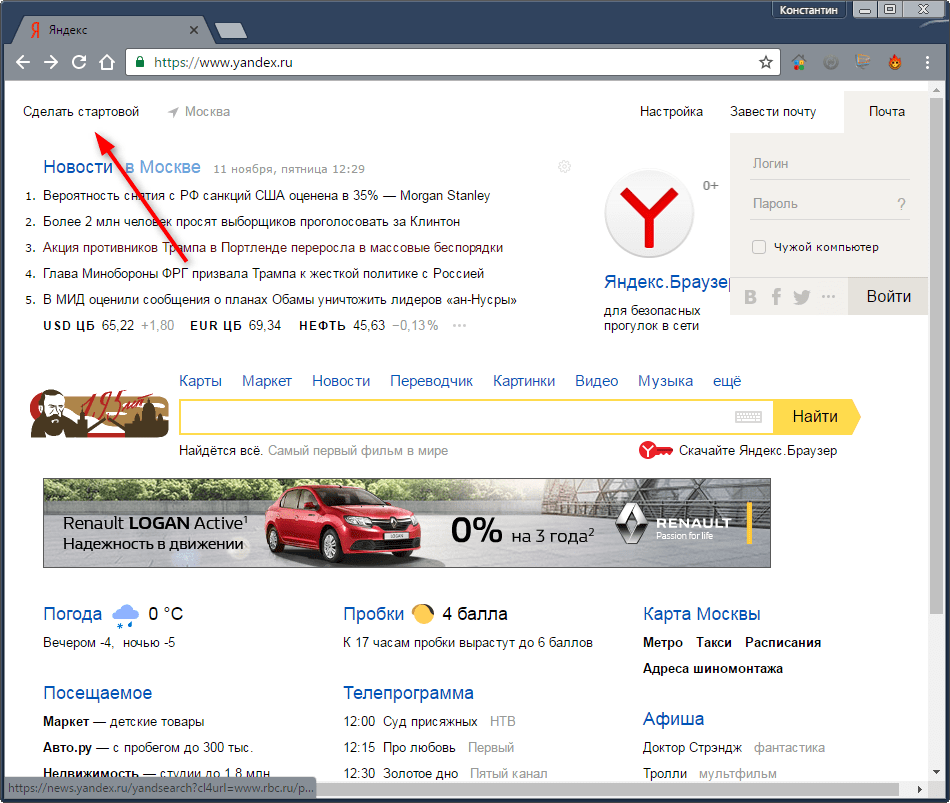
Яндекс попросит установить свое расширение домашней страницы на ваш браузер. Установка расширений принципиально не отличается на разных браузерах, и ,все же, рассмотрим процесс установки на некоторых популярных программах для интернет-серфинга.
Установка расширения для Google Chrome
Нажмите «Установить расширение». После перезапуска Google Chrome, по умолчанию будет открываться главная страница Яндекса. В дальнейшем, расширение можно отключить в настройках браузера.

Если вы не хотите устанавливать расширение, добавьте домашнюю страницу вручную. Зайдите в настройки Google Chrome.
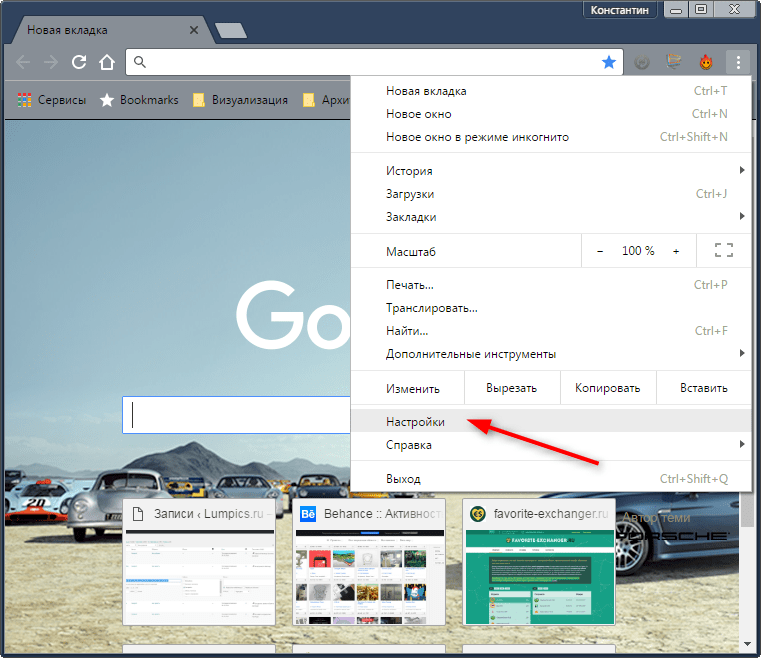
Установите точку возле «Заданные страницы» в разделе «При запуске открывать» и нажмите «Добавить».

Введите адрес главной страницы Яндекса и нажмите «Ок». Перезапустите программу.

Установка расширения для Mozilla Firefox
После нажатие на кнопку «Сделать стартовой» Firefox может выдать сообщение о блокировке расширения. Нажмите «Разрешить», чтобы установить расширение.
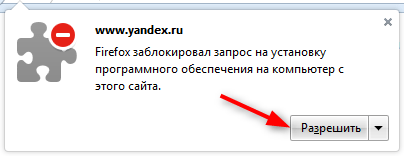
В следующем окне нажмите «Установить». После перезапуска Яндекс станет домашней страницей.

Если на главной странице Яндекса отсутствует кнопка стартовой страницы, ее можно назначить вручную. В меню Firefox выберите «Настройки».
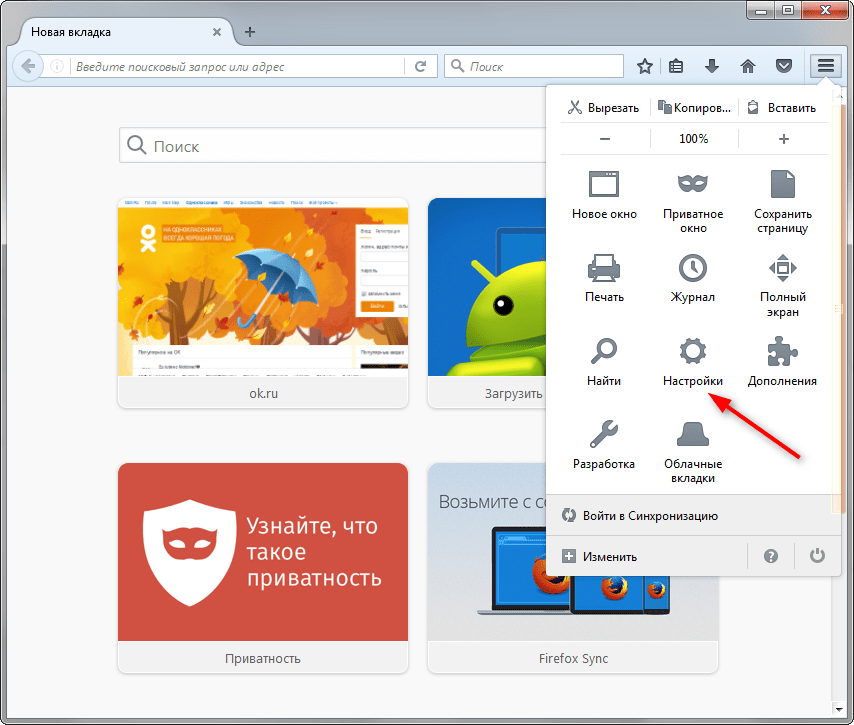
На вкладке «Основные» найдите строку «Домашняя страница» введите адрес главной страницы Яндекса. Больше ничего делать не нужно. Перезапустите браузер и вы увидите, что теперь Яндекс запускается автоматически.
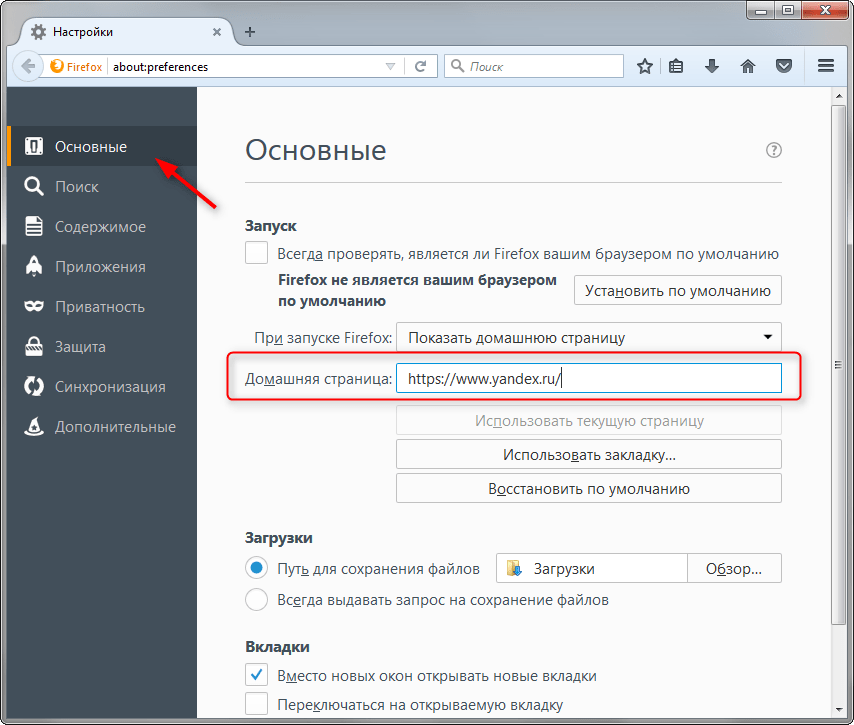
Установка приложения для Internet Explorer
При назначении Яндекса домашней страницей в Internet Explorer есть одна особенность. Адрес домашней страницы лучше ввести вручную в настройках браузера, чтобы избежать установки лишних приложений. Запустите Internet Explorer и зайдите в его свойства.

На вкладке «Общие» в поле «Домашняя страница» введите вручную адрес главной страницы Яндекса и нажмите «ОК». Перезагрузите Explorer и начинайте интернет серфинг с Яндекса.

Читайте также: Как зарегистрироваться в Яндексе
Вот мы и рассмотрели процесс установки домашней страницы Яндекса для разных браузеров. Кроме того, вы можете установить на свой компьютер Яндекс.Браузер, чтобы иметь под рукой все необходимые функции этого сервиса. Надеемся, эта информация будет вам полезной.
 Мы рады, что смогли помочь Вам в решении проблемы.
Мы рады, что смогли помочь Вам в решении проблемы. Опишите, что у вас не получилось.
Наши специалисты постараются ответить максимально быстро.
Опишите, что у вас не получилось.
Наши специалисты постараются ответить максимально быстро.Помогла ли вам эта статья?
ДА НЕТlumpics.ru



